在Windows操作系统中,更改系统语言设置的步骤如下:
1. 点击屏幕左下角的“开始”按钮。2. 在搜索栏中输入“设置”,然后点击“设置”应用程序。3. 在设置窗口中,点击“时间与语言”。4. 在左侧菜单中,点击“区域与语言”。5. 在“区域与语言”页面,点击“语言”部分。6. 点击“添加语言”,然后从列表中选择您想要的语言。7. 选择语言后,点击“下一步”。8. 根据提示完成语言安装,然后点击“设置作为首选语言”。9. 系统可能会提示您重启计算机以完成语言更改。
请注意,某些语言可能需要额外的语言包或字体支持,这些可能会在语言安装过程中自动下载。如果您在更改语言时遇到任何问题,建议查看微软官方支持页面或联系微软客服获取帮助。
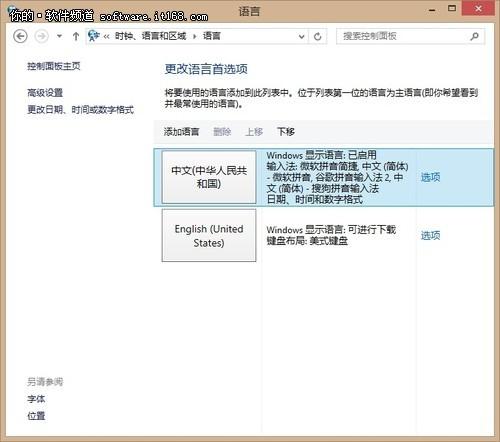
在Windows操作系统中,更改系统语言是一项常见的操作,尤其是在多语言环境下或者需要切换到其他语言进行操作时。以下将详细介绍如何在Windows系统中更改语言设置。
要更改Windows系统的语言设置,首先需要知道设置的位置。以下是在不同版本的Windows系统中更改语言设置的方法。
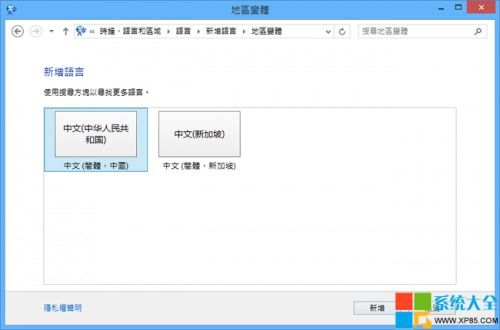
在Windows 10系统中,更改语言设置的方法如下:
点击开始菜单,选择“设置”(Settings)。
在设置窗口中,点击“时间和语言”(Time